Cuando agrega contactos de un segmento personalizado o predefinido, el segmento se actualiza para que solo se agreguen los contactos más actuales que cumplan con los criterios del segmento.
Una vez que se agrega el segmento a su lista, puede interactuar con los contactos enviando un correo electrónico con contenido orientado y personalizado.
| Ahorre tiempo: ¿necesita enviar un correo solo al grupo más actualizado de contactos de su segmento? También puede enviar un correo electrónico directamente a un segmento de contactos sin tener que agregarlos a una lista antes. |
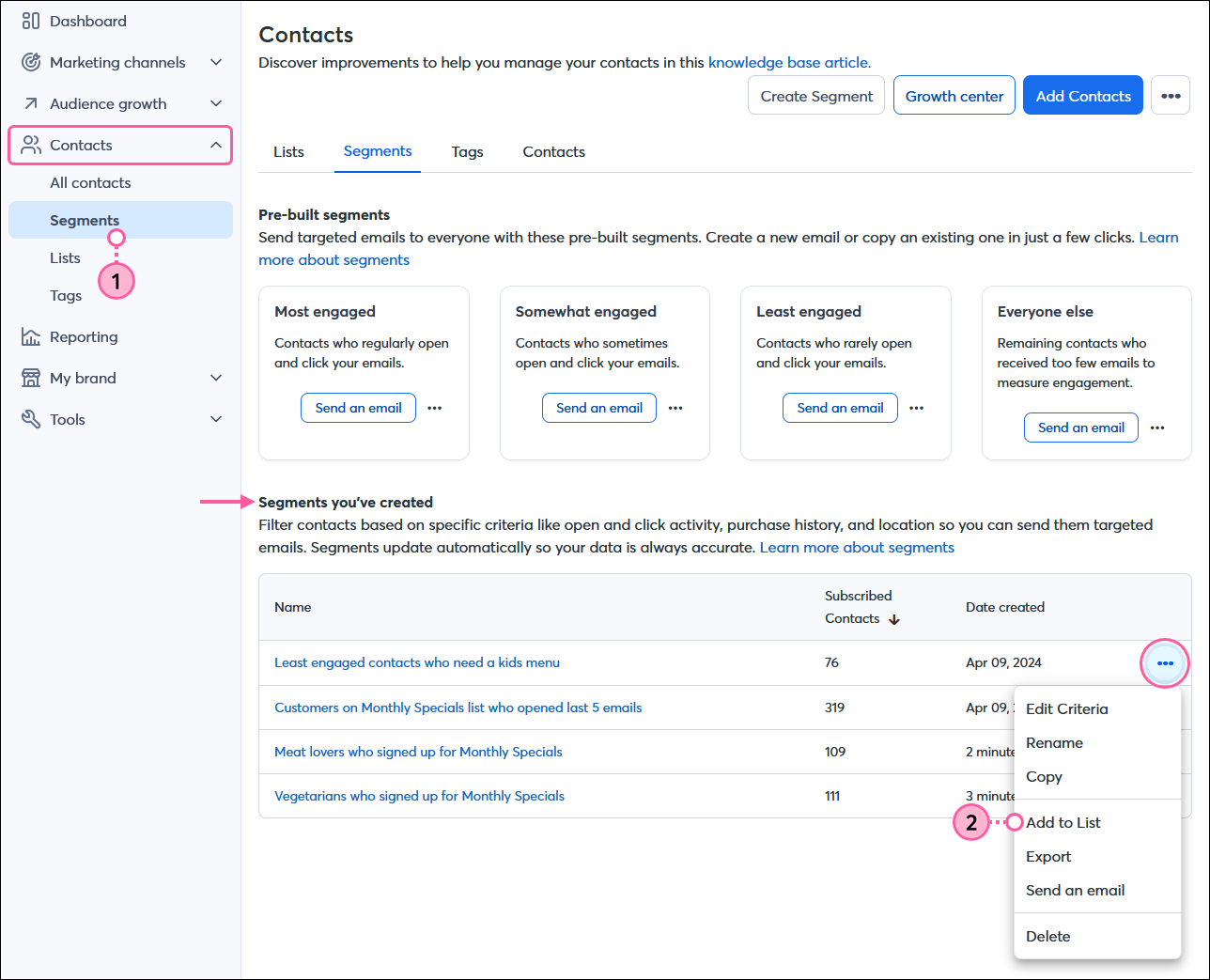
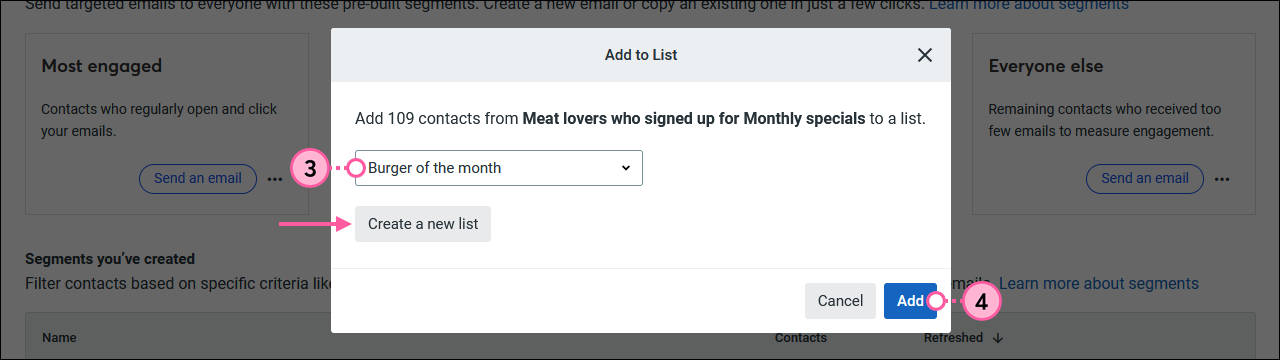
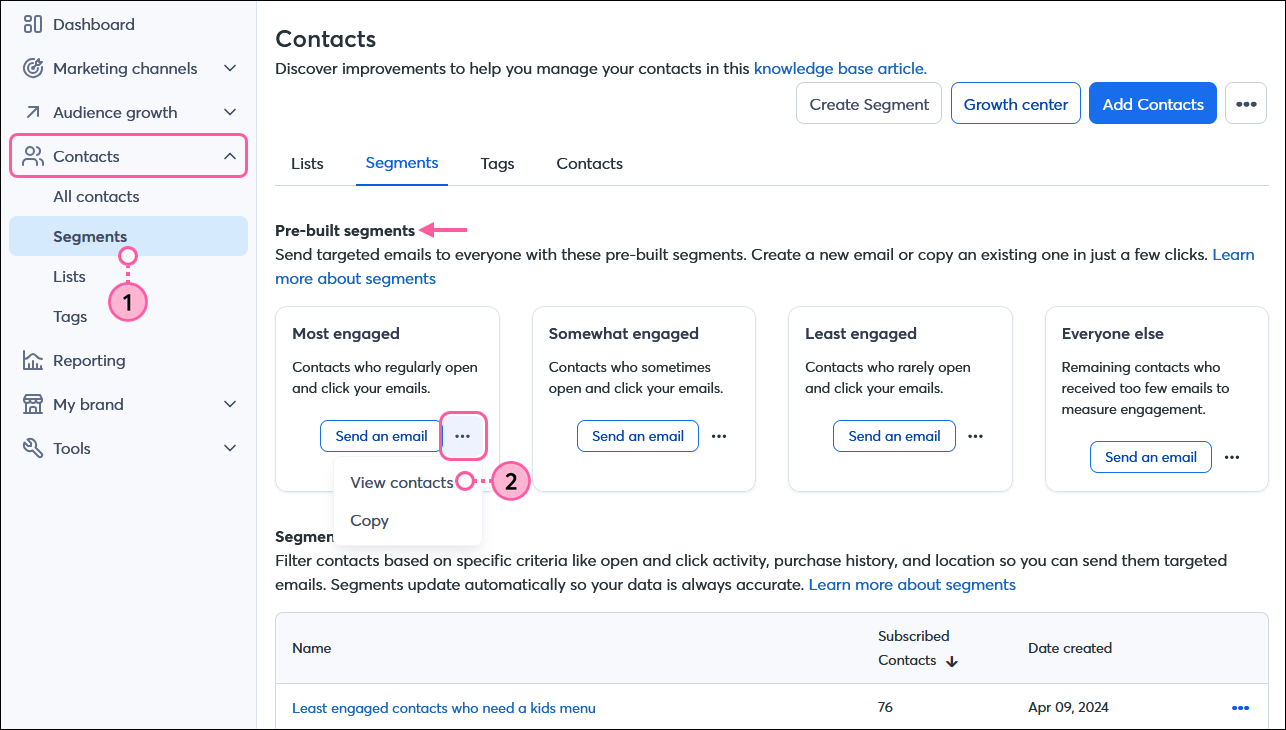
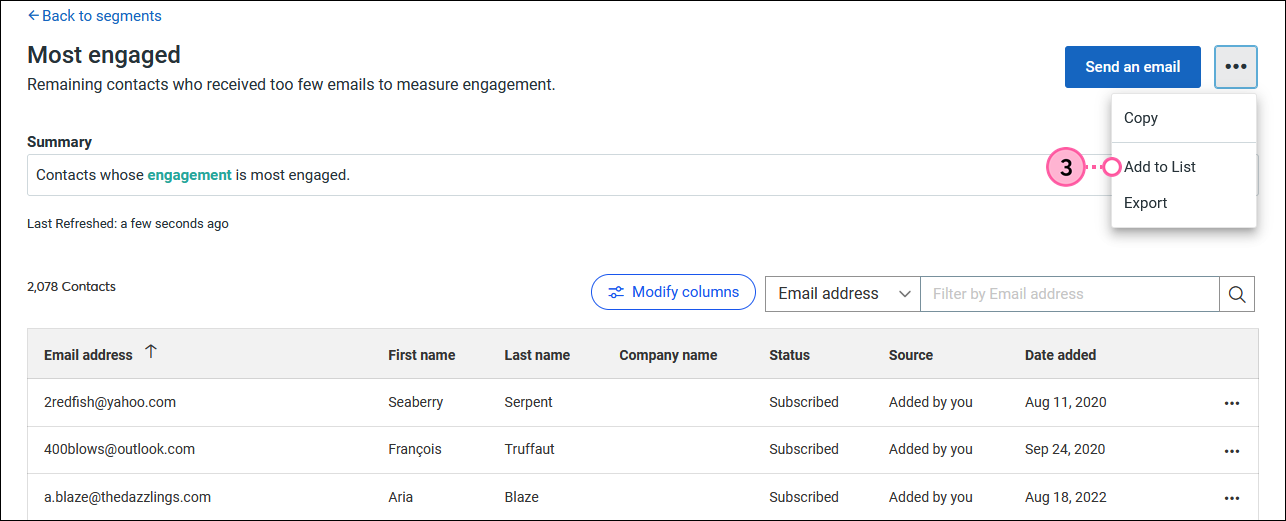
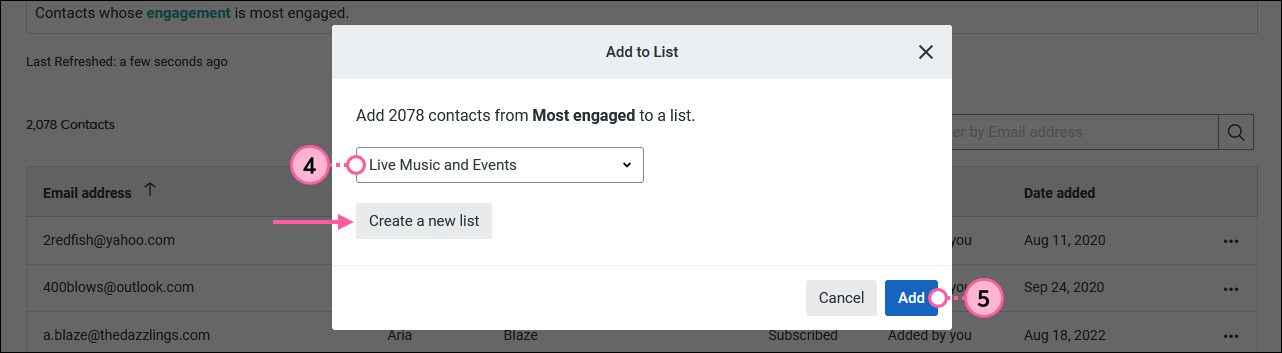
Copyright © 2021 · Todos los derechos reservados · Constant Contact · Privacy Policy